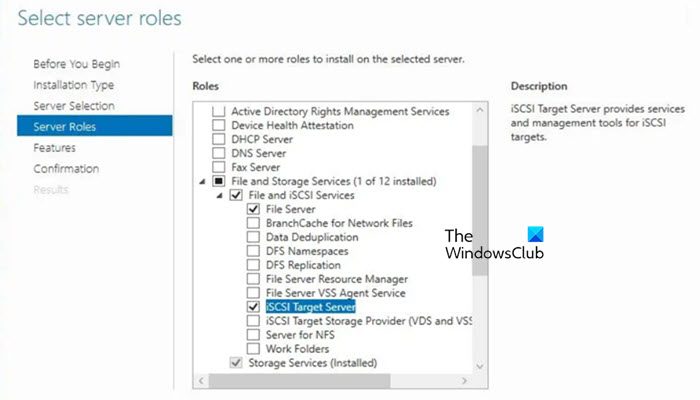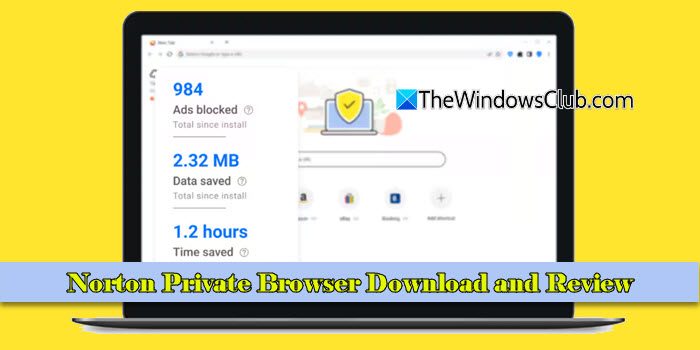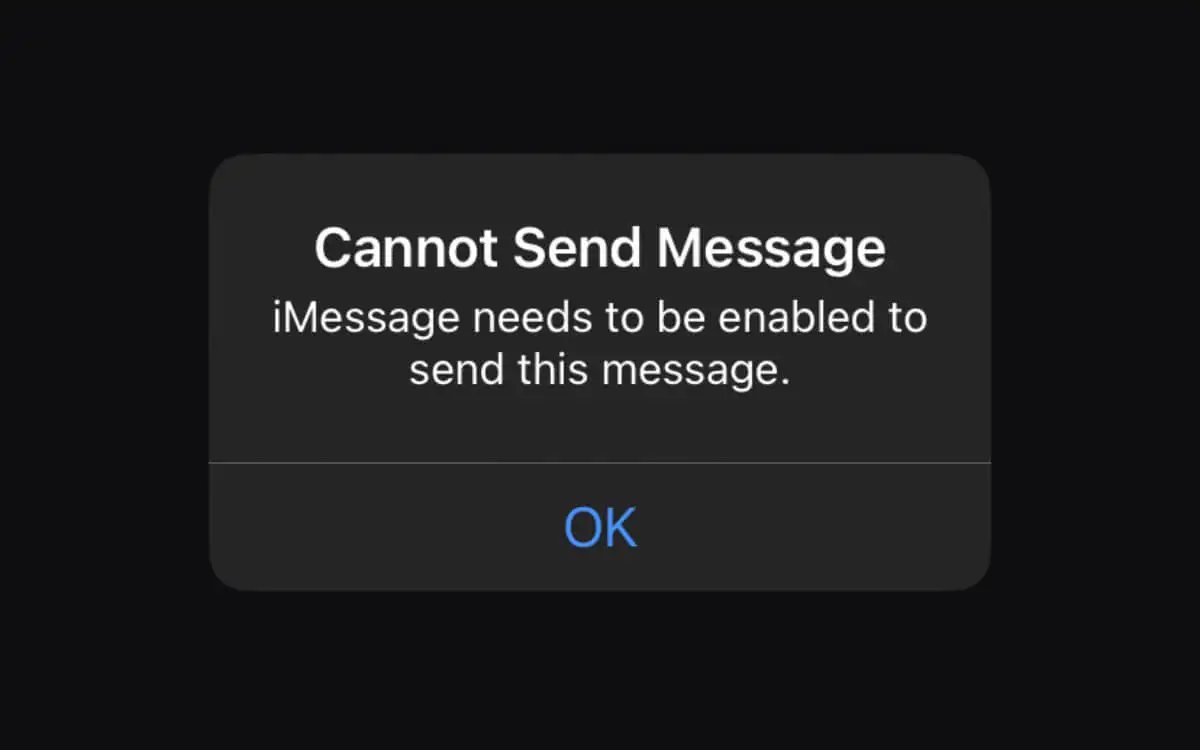Якщо під час запуску гри чи програми в Windows 11/10 з’являється повідомлення про помилкуDirectX 12 не підтримується вашою системоюабоDX12 не підтримується вашою системою, ось як можна виправити помилку. Оскільки може бути кілька причин, чому ви можете зіткнутися з цією проблемою, ми об’єднали всі можливі причини разом із рішеннями, щоб позбутися цієї проблеми.
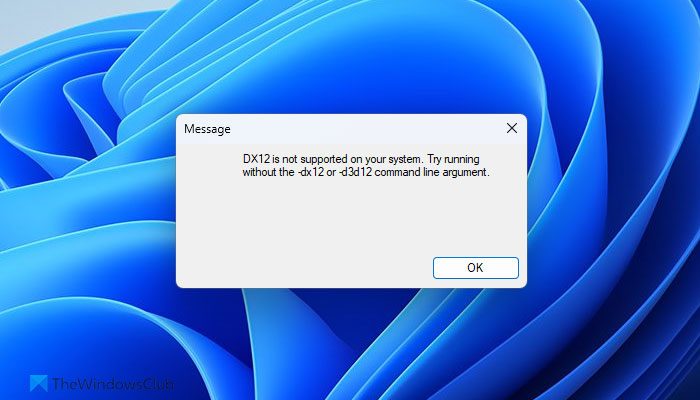
Виправити DirectX 12 не підтримується через системну помилку в Windows 11
Щоб виправитиDirectX 12 не підтримується вашою системоюпомилка в Windows 11/10, виконайте такі рішення:
- Перевірте вимоги до обладнання
- Оновіть DirectX
- Оновіть графічний драйвер
- Вимкніть режим сумісності
- Відновлення .NET Framework
Щоб дізнатися більше про ці рішення, продовжуйте читати.
1] Перевірте вимоги до обладнання
Це найважливіше, про що ви повинні пам’ятати, коли стикаєтесь із згаданою вище помилкою. DirectX безпосередньо залежить від відеокарти. Якщо ваша графічна карта не підтримує версію DirectX, ви все одно не зможете її встановити. У результаті ви постійно знаходитимете наведену вище помилку, коли намагатиметеся відкрити будь-яку гру чи програму.
2] Оновіть DirectX
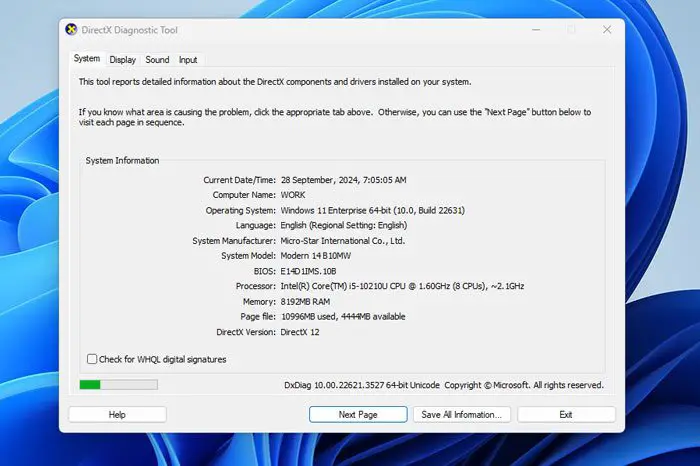
Ви можете спробувати оновити DirectX вручну. Однак немає окремого інсталятора, який можна використовувати для оновлення наявної версії. Іншими словами, вам потрібно інсталювати окрему версію DirectX, якщо на вашому комп’ютері встановлено старішу версію.
Перед цим необхідно перевірити наявну версію DirectX. Для цього клацніть поле пошуку панелі завдань і знайдітьdxdiag. Потім клацніть окремий результат пошуку, щоб відкрити майстер діагностики DirectX. Звідси перевіртеВерсія DirectX.
Якщо він відображається як DirectX 11 або старіша версія, відвідайте Microsoft.com і. Потім виконайте процес встановлення, щоб завершити роботу.
3] Оновіть графічний драйвер
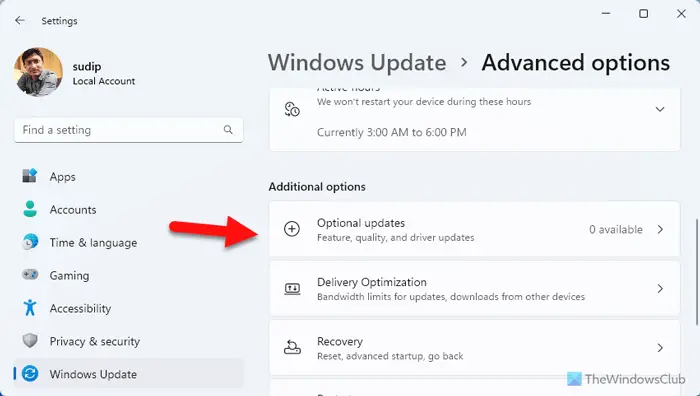
Раніше,було можливо за допомогою диспетчера пристроїв. Однак тепер ви можете зробити це за допомогою параметра Windows Update на панелі налаштувань Windows. Для цього відкрийте панель налаштувань Windows і перейдіть доWindows Update > Додаткові параметри > Додаткові оновлення.
Якщо оновлення доступне, ви можете знайти його тут. Якщо так, ви можете встановити відповідний прапорець, щоб завантажити оновлення та встановити його відповідним чином.
Крім того, ви також можете відвідати офіційний веб-сайт виробника вашої відеокарти, щоб дізнатися, чи є оновлення. Якщо так, ви можете вибрати свою відеокарту та завантажити її відповідно до ваших вимог.
4] Вимкніть режим сумісності
Якщо ви використовували режим сумісності, щоб відкрити гру, час його вимкнути. Припустімо, ваша гра вимагає DirectX 12 і не може працювати у фоновому режимі, оскільки ви ввімкнули режим сумісності. Існує велика ймовірність отримати помилку під час відкриття цієї гри в такій ситуації.
Ось чому пропонується вимкнути режим сумісності, щоб перевірити, чи він вирішує проблему. Щоб вимкнути режим сумісності, клацніть правою кнопкою миші на значку гри та виберітьВластивості. Потім перейдіть доСумісністьі перейдіть доРежим сумісностірозділ.
Після цього зніміть галочку зЗапустіть програму в режимі сумісності дляпрапорець і натиснітьдобрекнопку.
читати:
5] Відновлення .NET Framework
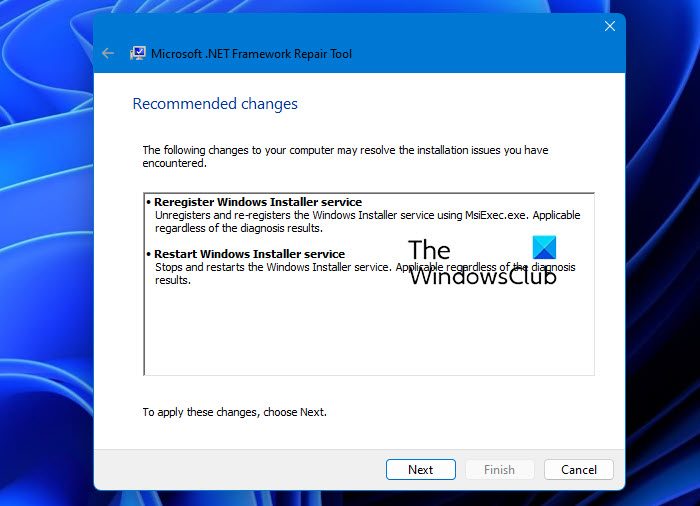
Ця проблема може виникнути через пошкоджену .NET Framework. Якщо так, ви можете виправити це за допомогою. Цю безкоштовну утиліту можна завантажити з офіційного веб-сайту Microsoft. Вона вирішує майже всі поширені проблеми шляхом відновлення деяких нових версій .NET Framework.
Сподіваюся, цей посібник допоміг вам.
читати:
Як мені виправити, що DX12 не підтримується в моїй системі?
Щоб виправити DX12 is not supported on your system error in Windows 11/10, вам потрібно спочатку перевірити системні вимоги. Однак, якщо ваша система сумісна з DirectX 12, вам потрібно оновити наявну версію DirectX і графічний драйвер. З іншого боку, ви також можете вимкнути режим сумісності.
Чому мій ПК не підтримує DirectX 12?
Може бути багато причин, чому ваш ПК не підтримує DirectX 12. Найпоширенішою причиною є графічна карта, встановлена на вашому комп’ютері. Якщо ваша графічна карта не підтримує її або вона досить стара, ви не можете використовувати DirectX 12 на своєму комп’ютері.
читати:.

![Не вдалося запустити службу клієнта Steam [Виправити]](https://elsefix.com/tech/tejana/wp-content/uploads/2024/12/steam-client-service-failed.jpg)